アバターが持つ表示レベルを6つの項目に分けて制限の有無を設定できます。
| 項目名 | 説明 |
|---|---|
| Voice | プレイヤーの声 |
| Avatar | プレイヤーのアバター(Offにするとロボットアバターになります) |
| Audio | アバターに仕込まれた音源(オーディオソース) |
| Light and Particles | ライトとパーティクル(比較的高負荷) |
| Shaders | アバターのシェーダー(陰影処理)*1 |
| Custom Animations | アニメーション |
上記6つの表示レベルとは別基準でアバターを制限します。
・Avatar Performance
アバターパフォーマンスレベルで制限をします
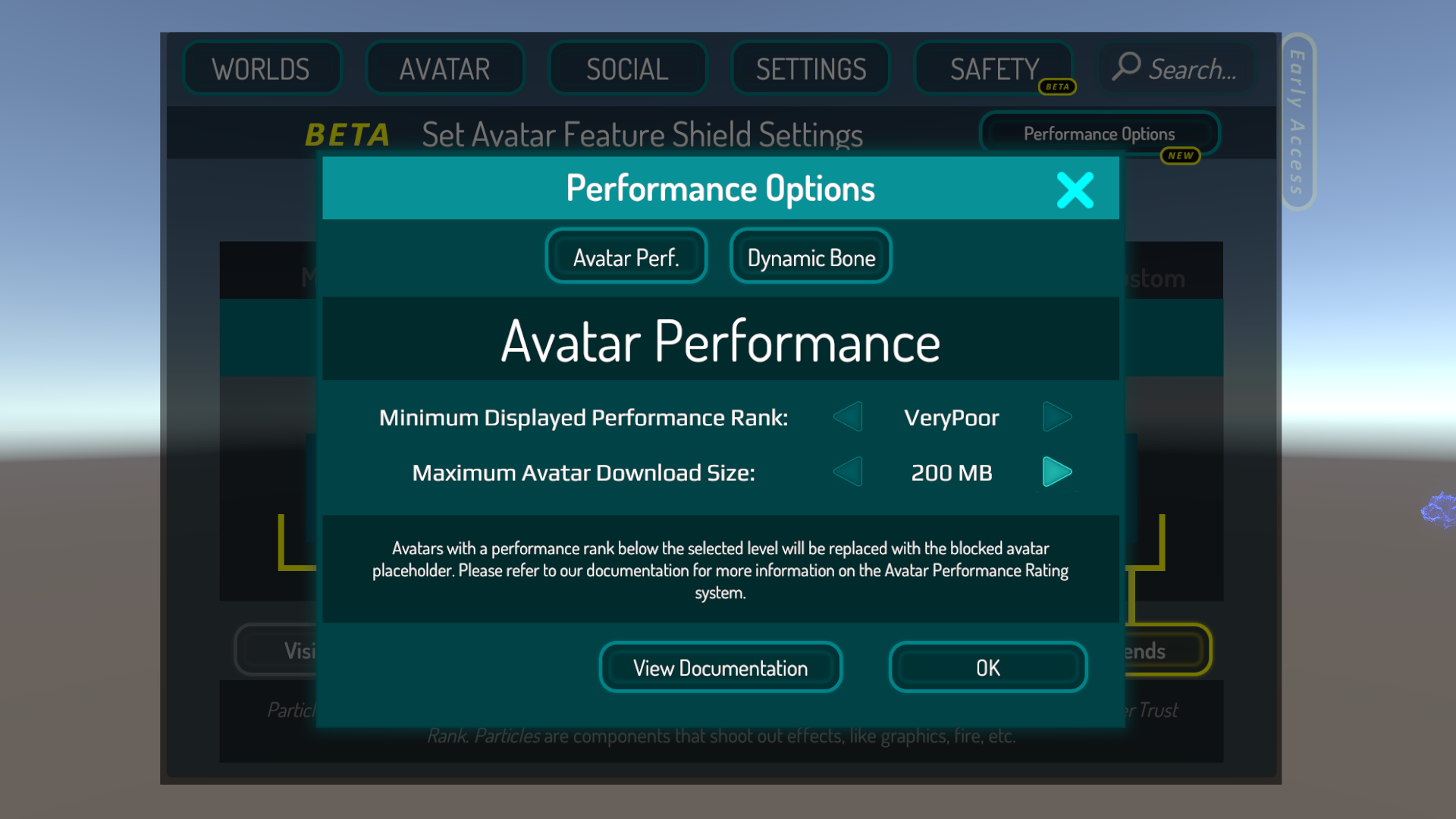
Questの場合はアバター容量は最大10MBになっています。
・Dynamic BonePCのみ
Limit Dynamic Bone Usageにチェックを入れることでダイナミックボーン32個以上のアバターを制限します。
チェックを外すことで無制限になります。
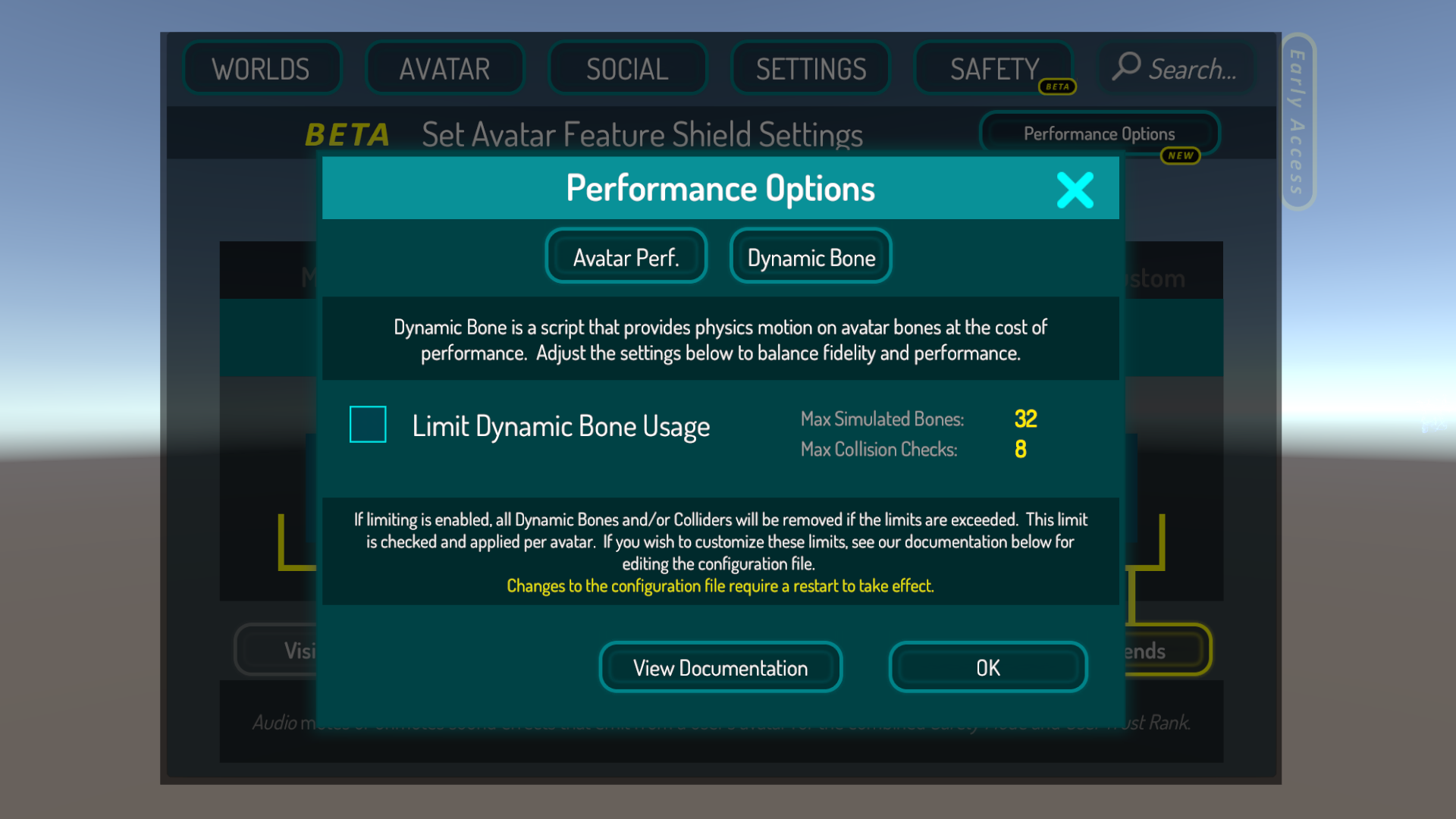
・Advance graphicsPCのみ
画質の調整が行えます。
・Avatar Performance
アバターパフォーマンスレベルで制限をします
| 項目名 | 説明 |
|---|---|
| Minimum Displayed Performance Rank | VRC基準のアバターパフォーマンスランク制限 |
| Maximum Avatar Download Size | アバターの容量による制限 |
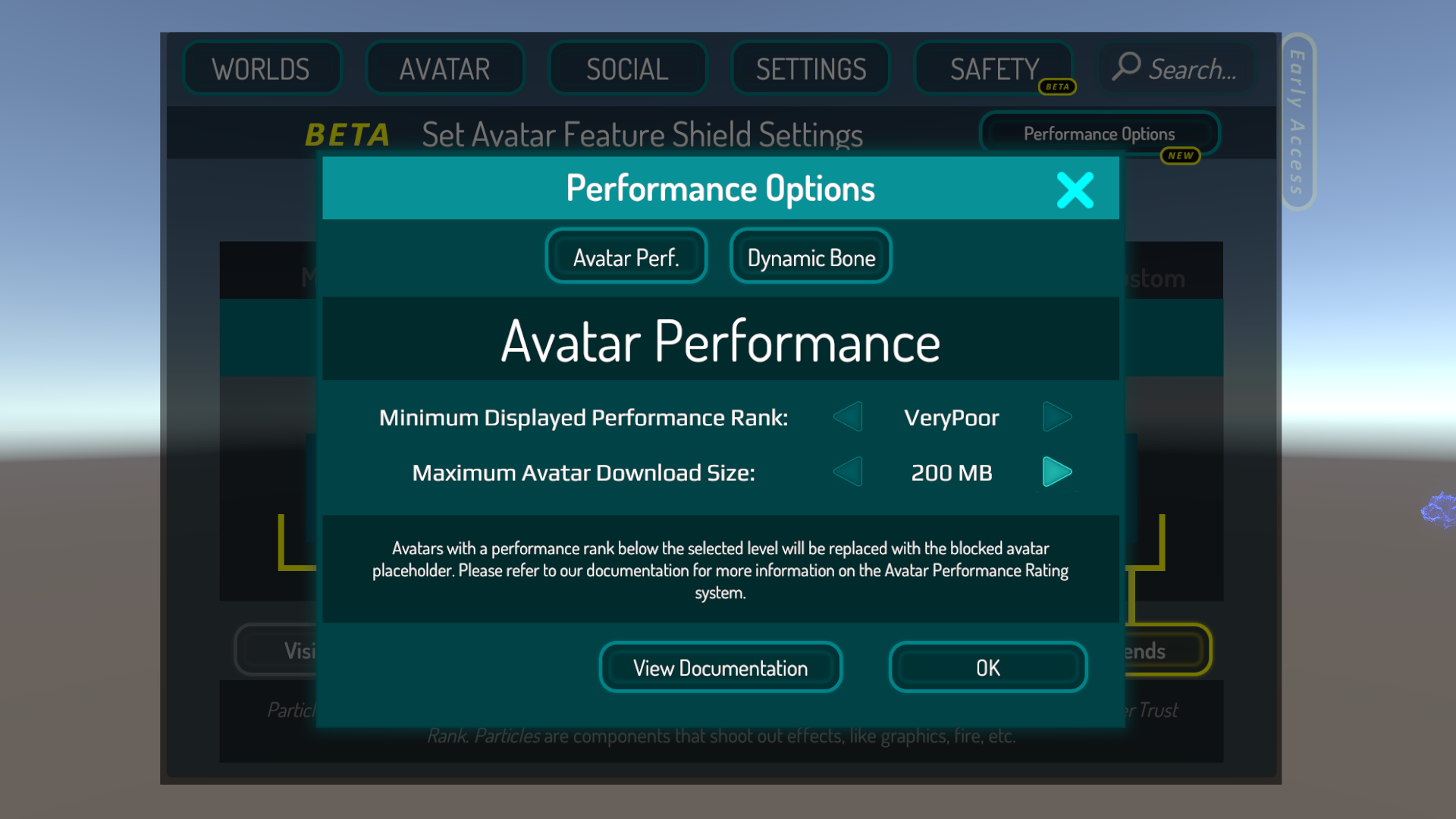
| デフォルト設定 | アバターパフォーマンスランク | アバターの容量 |
| PC | Very Poor | 200MB |
| Quest | Medium | 10MB |
・Dynamic BonePCのみ
Limit Dynamic Bone Usageにチェックを入れることでダイナミックボーン32個以上のアバターを制限します。
チェックを外すことで無制限になります。
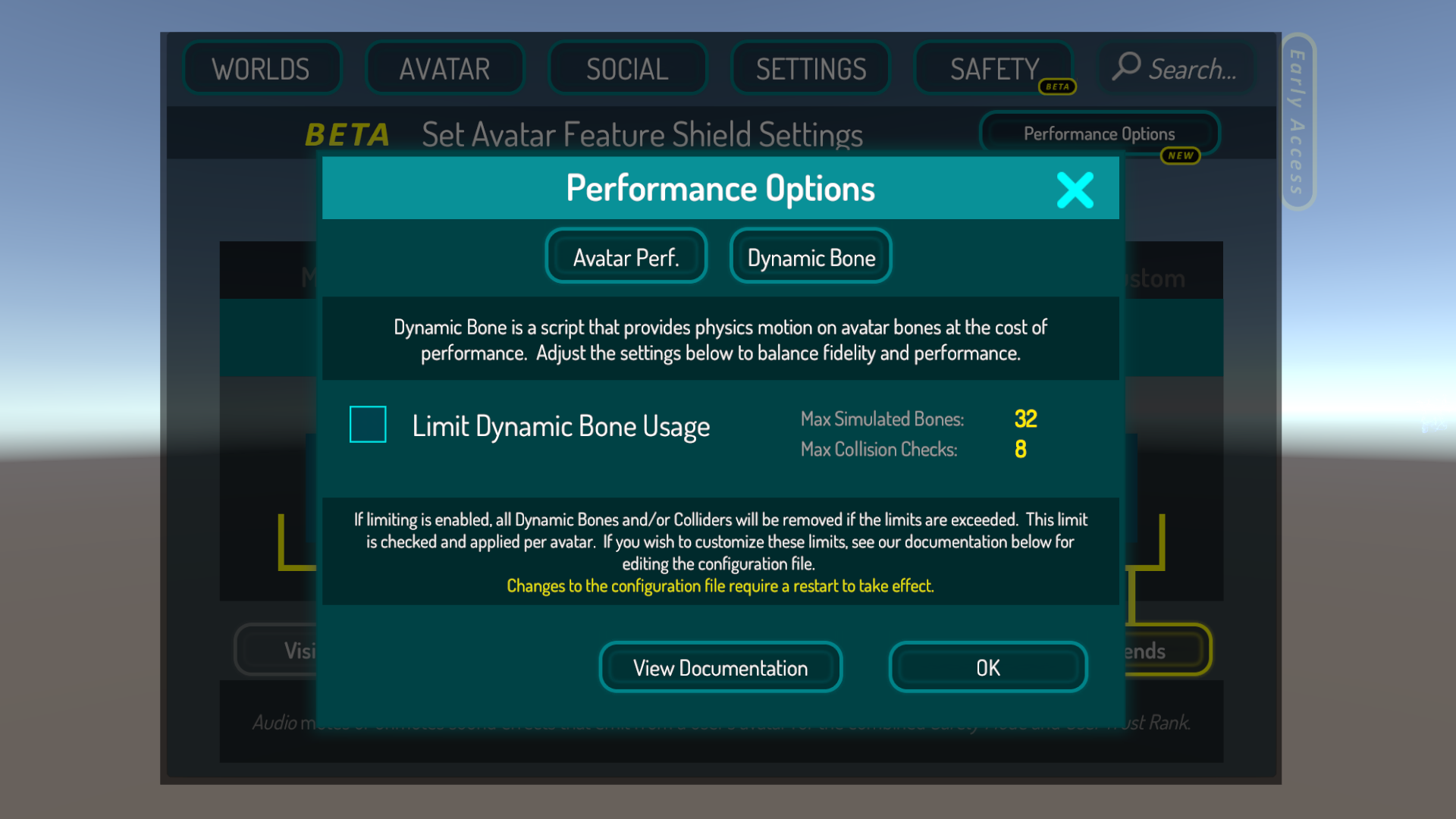
・Advance graphicsPCのみ
画質の調整が行えます。
不要なオーディオやビジュアルのスパムが発生、またはフレームレートの低下した場合「パニックモード」へ変更することができます。
このモードでは、友だち以外のユーザーのアバターや音声をミュートします。
間違えて操作してしまいロボットばかりになってしまったら、慌てずセーフティを直しましょう。
操作方法
デスクトップ:両方のシフトキーとESCキー
Oculus Rift:両方のトリガーまたは両方のグリップ、および両方のメニューボタン(B / Y)
Oculus Quest:両手のグリップとトリガー、ABXYボタン同時押し
HTC Vive:両方のトリガーまたは両方のグリップ、および両方のメニューボタン
Windows Mixed Realityと他のVRコントローラ:トリガまたは両方のグリップ、および両方のメニューボタン
XBoxコントローラ:両方のトリガとバックアンドメニューボタン
パニックモードを解除するには、システムメニューから次の項目のチェックを外します。
Mute Users by Default
Block Avatars by Default
このモードでは、友だち以外のユーザーのアバターや音声をミュートします。
間違えて操作してしまいロボットばかりになってしまったら、慌てずセーフティを直しましょう。
操作方法
デスクトップ:両方のシフトキーとESCキー
Oculus Rift:両方のトリガーまたは両方のグリップ、および両方のメニューボタン(B / Y)
Oculus Quest:両手のグリップとトリガー、ABXYボタン同時押し
HTC Vive:両方のトリガーまたは両方のグリップ、および両方のメニューボタン
Windows Mixed Realityと他のVRコントローラ:トリガまたは両方のグリップ、および両方のメニューボタン
XBoxコントローラ:両方のトリガとバックアンドメニューボタン
パニックモードを解除するには、システムメニューから次の項目のチェックを外します。
Mute Users by Default
Block Avatars by Default
タグ
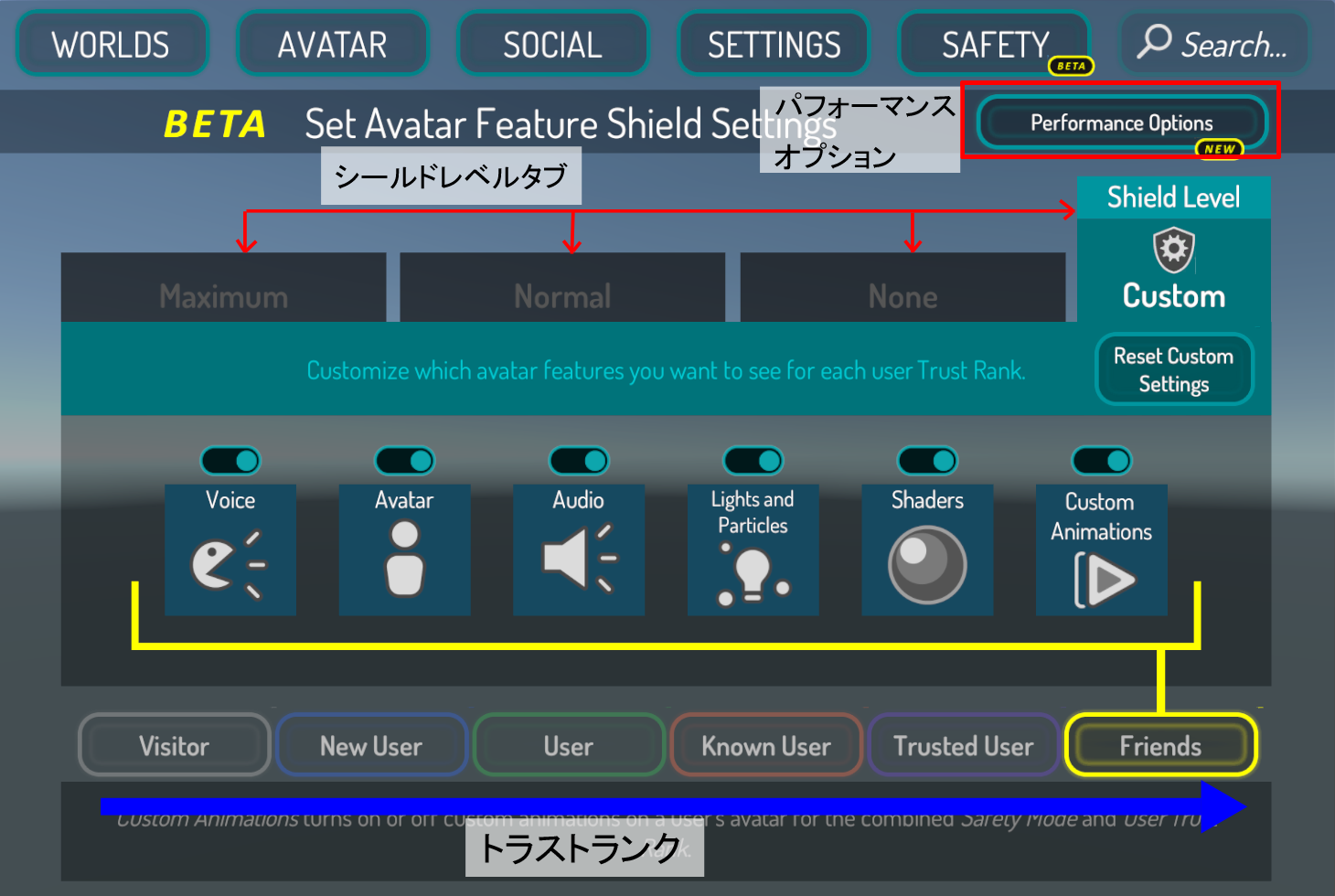
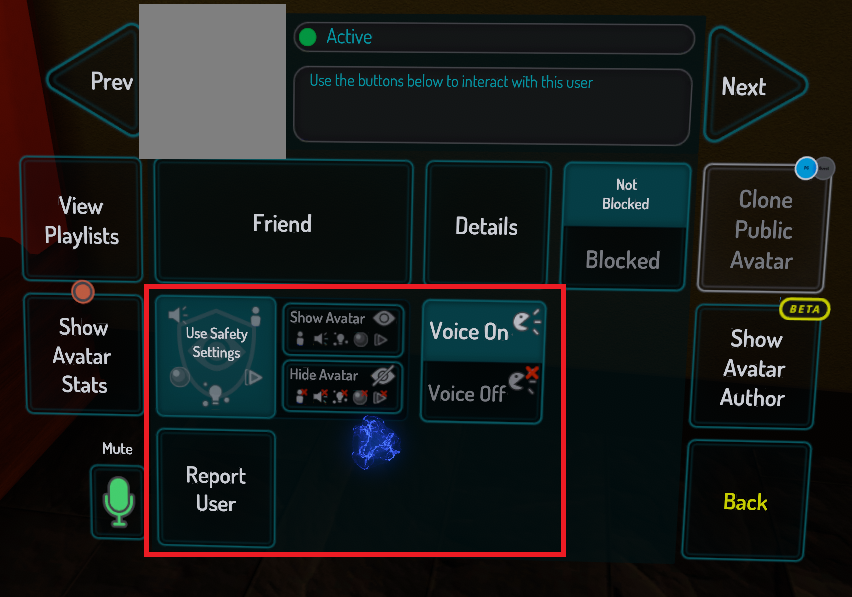


最新コメント